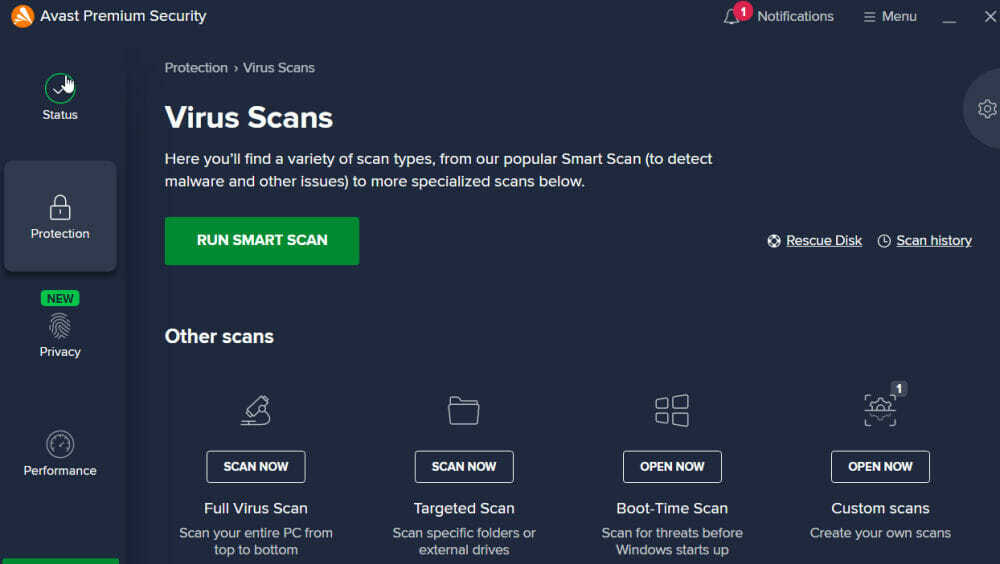- Win32 / Dartsmound je notoricky známy pre inštaláciu širokej škály nežiaducich programov do vášho počítača.
- Ak neviete, ako odstrániť vírus Win32 z Windows 10, zhromaždili sme pre vás najefektívnejšie riešenia.
- Aby ste odstránili vírus libmfx w32, musíte vykonať úplnú kontrolu systému a použiť vynikajúci antivírusový softvér od iného výrobcu.
- Podľa našich krokov tiež vylúčte podozrivé prípony a odstráňte položky registra.

Tento softvér udrží vaše ovládače v činnosti a zaistí tak bezpečnosť pred bežnými chybami počítača a zlyhaním hardvéru. Skontrolujte všetky svoje ovládače teraz v 3 jednoduchých krokoch:
- Stiahnite si DriverFix (overený súbor na stiahnutie).
- Kliknite Spustite skenovanie nájsť všetky problematické ovládače.
- Kliknite Aktualizácia ovládačov získať nové verzie a vyhnúť sa poruchám systému.
- DriverFix bol stiahnutý používateľom 0 čitateľov tento mesiac.
Win32 / Dartsmound je vysoko rizikový balík softvéru, ktorý do vášho systému nainštaluje nežiaduci softvér súčasne so softvérom, ktorý sa pokúšate nainštalovať.
Tento trójsky kôň sa vkradne do vášho počítača a vykoná neoprávnené úpravy nastavení systému. Jediným príznakom, ktorý uvidíte, môžu byť upozornenia z vášho antivírusu.
Program Win32 / Dartsmound dokáže do vášho počítača nainštalovať širokú škálu nežiaduceho softvéru: od adware a panely nástrojov, ktoré spomaľujú vašu internetovú navigáciu na malware, ktorý umožňuje hackerom vzdialený prístup k vášmu systém.
Akonáhle sa dostane do vášho počítača, okamžite upraví položky registra Windows a vygeneruje veľa skrytých súborov.
Pretože program Win32 / Dartsmound je ťažký malvér, jeho odinštalovanie je prioritou. Nižšie nájdete niekoľko riešení, ako úplne odstrániť program Win32 / Dartsmound z vášho počítača.
Ako môžem odstrániť Win32 / Dartsmound v systéme Windows 10?
1. Odinštalujte všetky nechcené / podozrivé programy
- Stlačte tlačidlo Windows Key + I otvoriť Aplikácia Nastavenia.
- Choďte do Aplikácie oddiel.

- Vyhľadajte podozrivú aplikáciu a kliknite na ikonu Odinštalovať na jeho odstránenie.

Po odstránení aplikácie skontrolujte, či problém stále pretrváva.
Nezabúdajte, že tento malware sa môže vydávať za skutočnú aplikáciu, takže ak nejaké spozorujete aplikáciu, ktorú ste si nenainštalovali sami, odstráňte ju a tento nepríjemný malware by mal byť ako dobre.
Pre istotu urobte pred odstránením každej podozrivej aplikácie rýchly prieskum.
Aj keď je táto metóda užitočná pri odstraňovaní aplikácií, niekedy môžu zostať určité zvyšky súborov a položky databázy Registry, a to aj po odinštalovaní aplikácie.
Na úplné odstránenie podozrivej aplikácie spolu so všetkými jej súbormi a položkami registra sa odporúča použiť softvér na odinštalovanie.
Softvér na odinštalovanie je špeciálna aplikácia, ktorá umožňuje odstrániť akýkoľvek softvér spolu so všetkými súbormi a položkami registrov z počítača.
Týmto spôsobom sa uistíte, že je podozrivá aplikácia úplne odstránená z vášho počítača aj so všetkými škodlivými súbormi.
Ak hľadáte dobrý softvér na odinštalovanie, museli by sme vám odporučiť špeciálny nástroj na odstránenie.
Náš odporúčací nástroj odstráni nielen softvér, ktorého sa musíte zbaviť, ale aj jeho zvyšky.
To je veľmi dôležité, pretože veľa z týchto zvyškov môže byť príčinou rôznych chýb vo vašom počítači.
⇒ Získajte IOBit Uninstaller
2. Vykonajte úplné skenovanie systému
Ak máte vo svojom počítači problémy s vírusom Win32 / Dartsmound, budete musieť vykonať úplnú kontrolu systému.
Aby ste to mohli urobiť, musíte mať správny antivírusový softvér. Existuje mnoho antivírusových aplikácií, ktoré by vám mohli pomôcť s týmto problémom.
Ak však váš súčasný antivírus nedokáže túto hrozbu odstrániť, mali by ste zvážiť prechod na iný antivírusový softvér.
Naše antivírusové odporúčanie ponúka vynikajúcu ochranu, takže by malo byť schopné odstrániť z vášho počítača takmer každú hrozbu.
Tento antivírusový softvér má tiež špeciálnu funkciu, ktorá vás varuje vždy, keď je váš systém v nebezpečenstve, a pomáha vám zbaviť sa problému.
Toto je perfektný nástroj pre tých z vás, ktorí nie sú používateľmi počítačov na vysokej úrovni.

ESET NOD32 Antivírus
Aktivujte najlepšiu ochranu pred Win32 / Dartsmound a inými škodlivými infekciami.
3. Odstráňte podozrivé rozšírenia
- Otvorené Chrome a otvorte Ponuka tlačidlo. Teraz vyberte Ďalšie nástroje> Rozšírenia.

- Vyhľadajte podozrivé rozšírenie a deaktivujte ho kliknutím na malý prepínač vedľa neho.

Vírus Win32 / Dartsmound sa niekedy môže maskovať za rozšírenie prehľadávača. Ak chcete tento problém vyriešiť, odporúčame vám otvoriť prehliadač a odstrániť všetky potenciálne podozrivé rozšírenia.
Po vypnutí podozrivého rozšírenia skontrolujte, či problém stále pretrváva.
Ak sa problém už neobjavuje, odstráňte podozrivé rozšírenie a skontrolujte, či sa tým problém nevyrieši.
Ukázali sme vám, ako odstrániť rozšírenia v prehliadači Google Chrome, ale postup by mal byť podobný vo všetkých ostatných prehľadávačoch.
4. Ručne odstráňte položky databázy Registry vytvorené programom Win32 / Dartsmound
- Stlačte Windows Key + R a vstúpte regedit. Stlačte Zadajte alebo klikni Ok.

- Ísť do Súbor> Exportovať.

- Teraz nastavte Rozsah exportu do Všetky. Zadajte požadovaný názov súboru a kliknite na ikonu Uložiť tlačidlo uložiť. Ak sa po úprave registra niečo pokazí, jednoducho spustite súbor, ktorý ste práve vytvorili, a ľahko tak obnovíte pôvodný stav registra.

- Teraz choď na Upraviť> Nájsť alebo jednoducho stlačte Ctrl + F skratka.
- Zadajte SoftwareBundler: Win32 / Dartsmound a stlačte Nájdi ďaľší tlačidlo. Akonáhle nájdete všetky záznamy spojené s Win32 / Dartsmound, odstráňte ich. Teraz hľadanie opakujte, kým nenájdete a neodstránite všetky problematické položky.

Vírus Win32 / Dartsmound môže vykonávať zmeny vo vašom registri. Ak chcete tento malware odstrániť, je dôležité odstrániť všetky jeho položky z registra.
Toto je trochu pokročilý postup, takže budete musieť byť obzvlášť opatrní, pretože váš register je dosť chúlostivý. Po odstránení všetkých položiek z registra skontrolujte, či problém stále pretrváva.
Majte na pamäti, že toto riešenie je pre pokročilých používateľov, takže ak sa po úprave registra vyskytnú nejaké nové problémy, jednoducho spustite súbor, ktorý ste vytvorili v kroku 3, aby ste obnovili register.
5. Skúste súbor odstrániť z núdzového režimu
- Otvor Aplikácia Nastavenia. A choďte do Aktualizácia a zabezpečenie oddiel.

- Vyzdvihnúť Obnova z ľavej tably. Na pravej table kliknite na ikonu Reštartuj teraz tlačidlo.

- Teraz by sa mal zobraziť zoznam možností. Vyzdvihnúť Riešenie problémov> Rozšírené možnosti> Nastavenia spustenia. Kliknite na ikonu Reštart tlačidlo.
- Po reštartovaní počítača by sa mal zobraziť zoznam možností. Stlačením príslušného klávesu vyberte verziu núdzového režimu, ktorú chcete použiť.
- Po prechode do núdzového režimu sa pokúste problémový súbor vyhľadať a odstrániť.
Ak sa vám nedarí odstrániť vírus Win32 / Dartsmound z počítača, pravdepodobne to urobíte v núdzovom režime.
Ak ste to nevedeli, bezpečný režim je špeciálny segment systému Windows, ktorý pracuje s predvoleným nastavením, a pomocou ktorého by ste mohli vyriešiť tento problém.
6. Vykonajte čisté zavedenie
- Stlačte Windows Key + R. Keď Bež otvorí sa dialógové okno, zadajte msconfig a kliknite Ok.
- Konfigurácia systému objaví sa okno. Prejdite na ikonu Služby kartu a skontrolujteSkryť všetky služby spoločnosti Microsoft možnosť. Teraz kliknite na ikonu Zakázať všetky tlačidlo.
- Choďte do Začiatok kartu a kliknite na Otvorte Správcu úloh.
-
Správca úloh sa zobrazí a zobrazí sa zoznam aplikácií pri spustení. Pravým tlačidlom myši kliknite na prvý záznam v zozname a vyberte Zakázať z ponuky. Opakujte tento krok a zakážte všetky spúšťacie aplikácie.

- Po vykonaní tohto kroku sa musíte vrátiť k Konfigurácia systému okno. Kliknite Podať žiadosť a Ok aby ste uložili zmeny a reštartovali počítač.
Vírus Win32 / Dartsmound môže byť niekedy použitý ako bežná aplikácia a automaticky spustený vo vašom počítači. Tento problém však môžete vyriešiť jednoduchým vykonaním čistého spustenia.
Zabránite tým automatickému spusteniu všetkých spúšťacích aplikácií a služieb v systéme Windows 10.
Po reštartovaní počítača skontrolujte, či problém stále pretrváva. Ak sa problém už neobjaví, musíte nájsť podozrivú aplikáciu alebo službu a odstrániť ju z počítača.
Vírus Win32 / Dartsmound môže byť problematický, najmä preto, že sa môže maskovať ako bežná aplikácia.
Ak chcete získať bezplatný antivírus pre Windows 10, ktorý bezpečne ochráni počítač so systémom Windows 10 pred škodlivými programami, nezabudnite sa pozrieť najlepšie antivírusové nástroje s doživotnou licenciou.
Mali by ste byť schopní nájsť a odstrániť ho pomocou niektorého z našich riešení. Dajte nám vedieť, ktorý z nich pre vás urobil trik, siahnutím do sekcie komentárov nižšie.